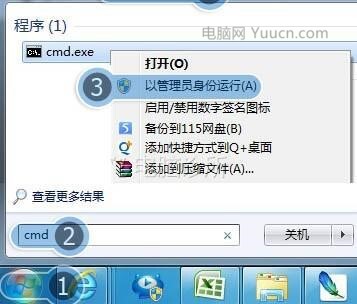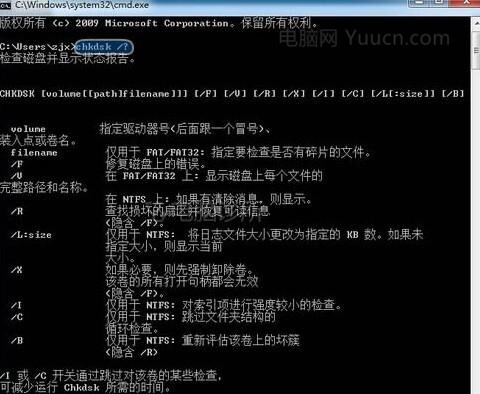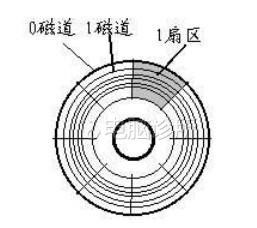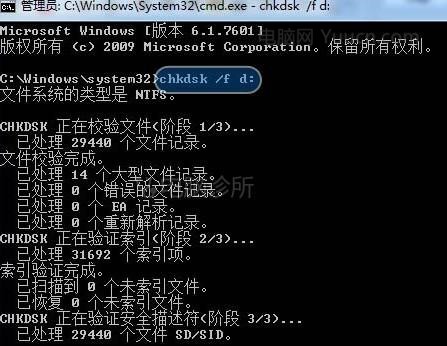当使用系统硬盘或者U盘出错额时候,我们选择的办法就是使用chkdsk命令,那么使用chkdsk命令修复问题是怎么修复的呢?接下来让我们和腾讯电脑管家官网小编一起来看看在win7中,chkdsk使用方法是什么吧。
主要症状
系统硬盘或U盘出错时,可以使用chkdsk命令修复一些硬盘和U盘存储不了数据的问题
可能原因
1. 异常关机导致文件损坏
2. 异常插拔U盘导致无法读取
解决方案WIN7
方案一:如何查看Chkdsk命令提示
1. 点击【开始】,在【搜索框】输入“cmd”,然后右键选择【以管理员身份运行(A)】,如下图所示:
2. 输入“chkdsk /?”后按回车键,此时会弹出chkdsk一些参数信息,常用的有【/F 修复磁盘上的错误】、【/R 查找不正确的扇区并恢复可读信息(隐含/F)】:如下图所示:
提示:硬盘的内部是金属盘片,将圆形的盘片划分成若干个扇形区域,这就是扇区。若干个扇区就组成整个盘片:
3. 输入“chkdsk /f x:”(/F为修复磁盘上的错误,x则代表盘符),若输入“chkdsk /f d:”即为修复d盘的错误信息,如下图所示:
4. 输入“chkdsk /R d:”(/R为查找不正确的扇区并恢复可读信息(隐含/F,d:代表d盘),即为修复d盘扇区和可读信息此功能包含【/F】效果,如下图所示:
以上内容就是在win7中chkdsk命令使用方法,如果对此还有什么疑问的话,可以到腾讯电脑管家官网找到解决办法。